
2025-05-08 14:29:03来源:9gapp 编辑:佚名
当你正在使用mac电脑时,突然出现蓝屏,这无疑会令人感到焦虑和困惑。不过,不必过于担忧,因为蓝屏问题并非无解。本文将为你提供一套详细的mac系统蓝屏修复教程,帮助你快速恢复电脑的正常运行。
当mac出现蓝屏时,首先可以尝试强制重启电脑。长按电源按钮直到mac关闭,然后等待几秒钟再重新启动。如果问题依然存在,那么我们就需要进行更深入的排查。
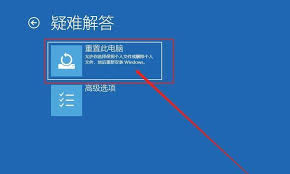
1. 内存检查:内存问题可能导致系统崩溃。你可以使用mac的内置硬件诊断功能进行检查。在重启时按住d键进入诊断模式,它会自动扫描并报告任何硬件错误。

2. 硬盘检查:硬盘问题也可能导致蓝屏。在“磁盘工具”中可以进行硬盘检查,如果遇到无法修复的错误,可能需要考虑更换硬盘。
3. 硬件连接:对于可插拔的硬件设备,如内存条、硬盘等,可以尝试重新插拔,确保连接牢固。
1. 启动至安全模式:尝试启动至安全模式,禁用非必需组件。在安全模式下,系统只加载最基本的驱动程序和服务,这有助于你检查是否是第三方软件或驱动与系统冲突导致的问题。开机时按住shift键即可进入安全模式。
2. 修复文件系统错误:在安全模式下,你可以使用磁盘工具来检查和修复文件系统错误。
3. 更新软件与驱动:及时更新应用程序和驱动程序到最新版本,以确保其与系统的兼容性。许多软件开发者会不断修复软件中的漏洞和兼容性问题,通过更新可以有效避免因软件问题导致的蓝屏。
4. 卸载可疑软件:如果在安装某个软件后出现蓝屏问题,可尝试卸载该软件,以确定是否是该软件与系统冲突导致的蓝屏。
系统日志是诊断问题的重要线索。通过“控制台”应用查看错误报告,有助于你识别问题根源。错误报告通常会提供详细的错误信息和代码,你可以根据这些信息来搜索解决方案或向技术支持寻求帮助。

如果问题与用户配置相关,可以创建新用户账户进行测试。在新的用户账户下,如果问题不再出现,那么很可能是原始用户账户中的某些配置或文件导致了蓝屏。
如果以上方法都无效,可能需要考虑重新安装macos。在重新安装之前,请务必备份重要数据以防丢失。你可以通过恢复模式来重新安装macos。在开机时同时按住command+r组合键即可进入恢复模式,然后从中选择“重新安装macos”选项。
1. 定期清理:定期清理电脑内部的灰尘,特别是风扇和散热器部位,以保证电脑的散热良好。灰尘堆积过多会影响散热效果,导致电脑过热,进而引发蓝屏。
2. 保持更新:保持操作系统和驱动程序的最新状态,可以减少因软件冲突或驱动程序问题导致的蓝屏问题。
3. 避免安装不明来源的软件:尽量避免安装来自不明来源的软件,以防止病毒或木马入侵。
通过以上步骤,你应该能够解决mac系统蓝屏的问题。如果问题依然存在,建议联系苹果官方技术支持或专业的电脑维修人员进行进一步的排查和修复。希望这篇教程能够帮助你快速恢复电脑的正常运行!